电脑如何释放c盘 电脑c盘空间不足怎么办
更新时间:2023-08-31 14:52:36作者:jiang
电脑如何释放c盘,当我们使用电脑的过程中,经常会遇到C盘空间不足的问题,C盘是电脑系统所在的盘符,存储着操作系统、程序文件和一些重要的数据。当C盘空间不足时,会导致电脑运行缓慢,甚至出现卡顿、死机等问题。释放C盘空间是我们解决问题的关键。如何有效地释放C盘空间呢?本文将介绍一些实用的方法,帮助您轻松解决C盘空间不足的困扰。
解决方法:
1、打开此电脑,在系统盘盘符上单击右键,选择“属性”。
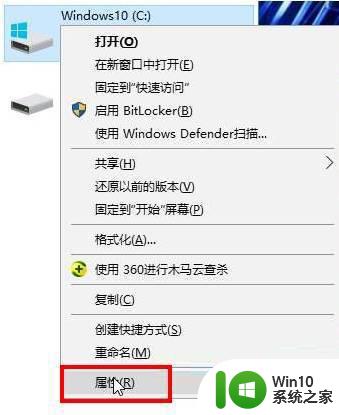
2、在属性界面“常规”选卡中,单击“磁盘清理”。
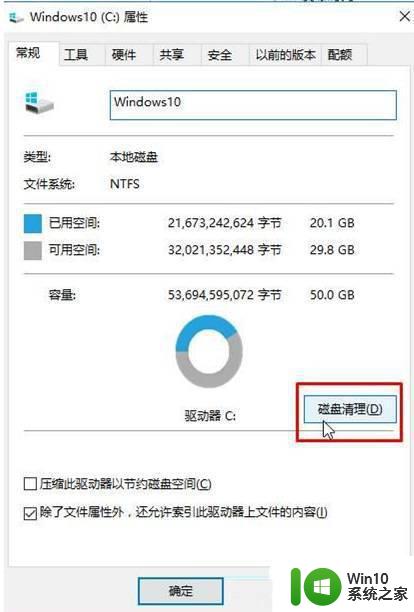
3、等待磁盘清理工具搜索磁盘中可以清理的文件。
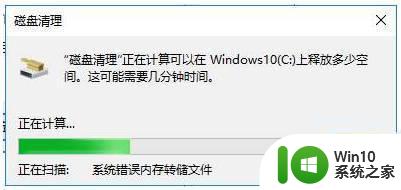
4、在磁盘清理界面。勾选需要清理的项目,点击“清理系统文件”。
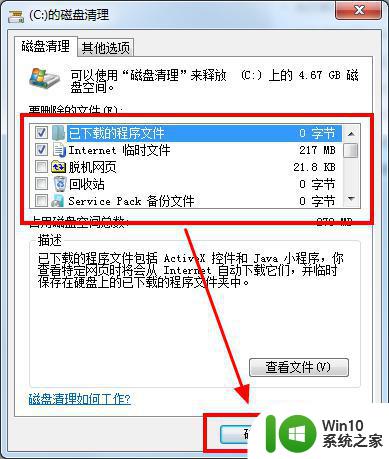
5、然后点击确定。在弹出的“磁盘清理”点击“删除文件”即可。
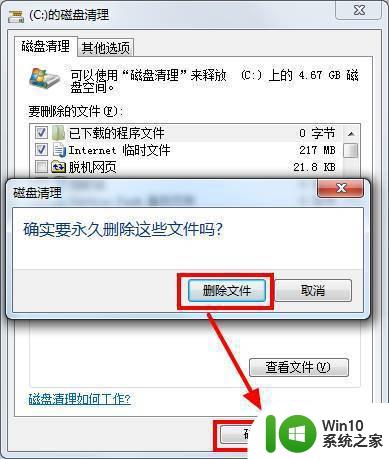
以上是关于如何释放C盘的全部内容的解决方法,如果您遇到这种情况,请按照本文提供的方法进行操作,希望这篇文章能帮助到您。
电脑如何释放c盘 电脑c盘空间不足怎么办相关教程
- 如何清理电脑C盘垃圾文件 电脑C盘空间不足怎么办
- 电脑c盘满了怎么全部清理 电脑C盘空间不足如何清理
- c盘空间不足如何清理和释放 c盘快满了需要怎么清理和优化磁盘空间
- 电脑显示磁盘c空间不足如何清理 电脑上c盘空间不足怎么清理
- c盘空间不足怎么扩容 如何给电脑c盘扩容
- 电脑磁盘空间不足c盘不能扩展怎么办 电脑c盘无法扩容的解决方法
- 电脑如何清理c盘空间内存 电脑C盘空间清理方法
- 如何解决电脑c盘内存不足 电脑C盘内存不足如何清理
- 如何清理c盘空间以释放更多存储空间 使用第三方工具扩大c盘存储空间的方法
- C盘快速清理方法 如何快速释放C盘空间
- 电脑把文档移到d盘c盘空间不变的解决教程 电脑把文档移到d盘c盘空间不变什么原因
- 怎么把别的盘的空间给c盘 如何将D盘空间分给C盘
- U盘装机提示Error 15:File Not Found怎么解决 U盘装机Error 15怎么解决
- 无线网络手机能连上电脑连不上怎么办 无线网络手机连接电脑失败怎么解决
- 酷我音乐电脑版怎么取消边听歌变缓存 酷我音乐电脑版取消边听歌功能步骤
- 设置电脑ip提示出现了一个意外怎么解决 电脑IP设置出现意外怎么办
电脑教程推荐
- 1 w8系统运行程序提示msg:xxxx.exe–无法找到入口的解决方法 w8系统无法找到入口程序解决方法
- 2 雷电模拟器游戏中心打不开一直加载中怎么解决 雷电模拟器游戏中心无法打开怎么办
- 3 如何使用disk genius调整分区大小c盘 Disk Genius如何调整C盘分区大小
- 4 清除xp系统操作记录保护隐私安全的方法 如何清除Windows XP系统中的操作记录以保护隐私安全
- 5 u盘需要提供管理员权限才能复制到文件夹怎么办 u盘复制文件夹需要管理员权限
- 6 华硕P8H61-M PLUS主板bios设置u盘启动的步骤图解 华硕P8H61-M PLUS主板bios设置u盘启动方法步骤图解
- 7 无法打开这个应用请与你的系统管理员联系怎么办 应用打不开怎么处理
- 8 华擎主板设置bios的方法 华擎主板bios设置教程
- 9 笔记本无法正常启动您的电脑oxc0000001修复方法 笔记本电脑启动错误oxc0000001解决方法
- 10 U盘盘符不显示时打开U盘的技巧 U盘插入电脑后没反应怎么办
win10系统推荐
- 1 萝卜家园ghost win10 32位安装稳定版下载v2023.12
- 2 电脑公司ghost win10 64位专业免激活版v2023.12
- 3 番茄家园ghost win10 32位旗舰破解版v2023.12
- 4 索尼笔记本ghost win10 64位原版正式版v2023.12
- 5 系统之家ghost win10 64位u盘家庭版v2023.12
- 6 电脑公司ghost win10 64位官方破解版v2023.12
- 7 系统之家windows10 64位原版安装版v2023.12
- 8 深度技术ghost win10 64位极速稳定版v2023.12
- 9 雨林木风ghost win10 64位专业旗舰版v2023.12
- 10 电脑公司ghost win10 32位正式装机版v2023.12